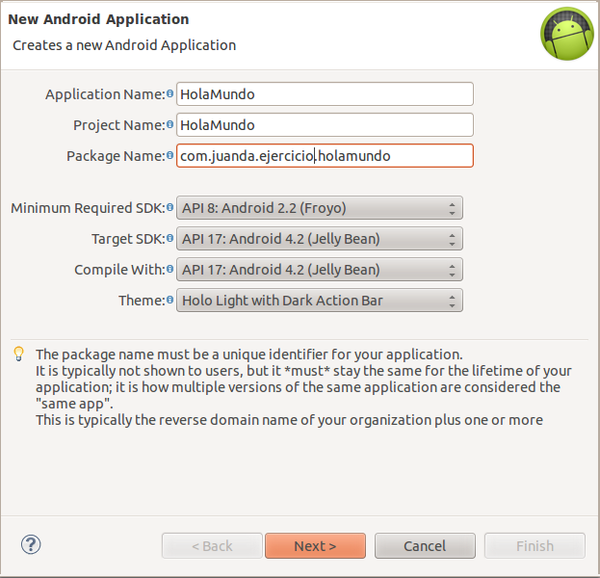|
|
| Línea 4: |
Línea 4: |
| | <div class="slide"> | | <div class="slide"> |
| | | | |
| − | = Empezando con PhoneGap = | + | = Proyecto Android con Eclipse = |
| | </div> | | </div> |
| | | | |
| | | | |
| − | <div class="slide">
| |
| − | === Arquitectura===
| |
| − | [[Archivo:arquitectura_phonegap.png|600px|thumb|center|Arquitectura de una aplicación en PhoneGap]]
| |
| − | </div>
| |
| | | | |
| − | <div class="slide">
| |
| − | ===Arquitectura javascript===
| |
| − | *Una aplicación mediante PhoneGap tendrá dos partes bien definidas:
| |
| − | *JavaScript para la parte de negocio: Interfaz de usuario y funcionalidad
| |
| − | *Javascript para acceder y controlar el dispositivo
| |
| − | </div>
| |
| | | | |
| | <div class="slide"> | | <div class="slide"> |
| Línea 71: |
Línea 61: |
| | </div> | | </div> |
| | | | |
| − | <div class="slide">
| |
| − |
| |
| − |
| |
| − | </div>
| |
| − |
| |
| − | <div class="slide">
| |
| − |
| |
| − | </div>
| |
| − |
| |
| − | <div class="slide">
| |
| − |
| |
| − | </div>
| |
| − |
| |
| − | <div class="slide">
| |
| − |
| |
| − | </div>
| |
| | | | |
| | | | |
| | </div> | | </div> |
Revisión de 12:32 22 feb 2013
PhoneGap
Tutorial para desarrollar aplicaciones móviles multiplataforma
Proyecto Android con Eclipse
Entorno de desarrollo en Android
- JDK (Android se programa en Java)
- Eclipse
- Android SDK
- Android ADT Plugin para Eclipse
- Android AVD (Android Virtual Device)
- PhoneGap SDK para Android
- Menos PhoneGap, el resto se pueden obtener mediante una descarga única
Emulador Android
- Inicio: Tecla Home.
- F2: Tecla Menú.
- Esc: Tecla de volver.
- F7: Tecla On/Off
- Ctrl-F5/Ctrl-F6 óKeyPad +/-: Control de volumen de audio.
- Ctrl-F11 ó KeyPad 7: Cambia la orientación entre horizontal y vertical.
- Alt-Intro: Visualiza el emulador a pantalla completa.
Nuevo proyecto Android
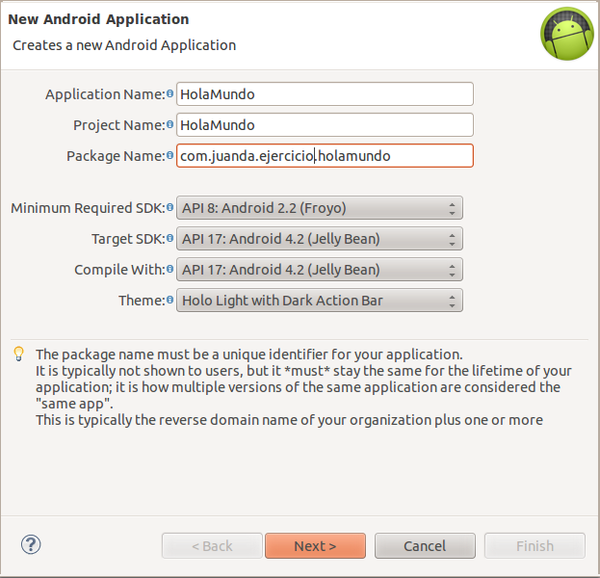
Nuevo Proyecto mediante Android
- Es el nombre de la aplicación que aparecerá en el dispositivo Android. Tanto en la barra superior cuando esté en ejecución, como en el icono que se instalará en el menú de programas.
- Es el nombre del proyecto. Se creará una carpeta con el mismo nombre que contendrá los ficheros del proyecto.
- Indicamos el paquete con el espacio de nombres utilizado por nuestra aplicación. Hay que usar las reglas de los espacios de nombre en el lenguaje de programación Java. Las clases que creemos estarán dentro de él. Esto también establece el nombre del paquete donde se almacenará la aplicación generada.
- Este valor especifica el mínimo nivel del API que requiere tu aplicación. Por lo tanto, la aplicación no podrá ser instalada en dispositivos con una versión inferior. Procura escoger valores pequeños para que tu aplicación pueda instalarse en la mayoría de dispositivos. Escoger valores pequeños para este parámetro tiene un inconveniente. No podremos utilizar ninguna de las mejoras que aparezcan en los siguientes niveles de API.
- Indica la versión más alta de Android con la que se han puesto a prueba la aplicación. Cuando salgan nuevas versiones del SDK, tendrás que probar la aplicación con estas versiones y actualizar el valor.
- Es la versión de la plataforma con la que compila la aplicación. Se recomienda indicar la versión más reciente que haya aparecido. Las nuevas versiones no solo añaden funcionalidades al API, también añaden mejoras en el desarrollo. Utilizar un Target SDK alto no está reñido con usar un Minimum requiered SDKpequeño.